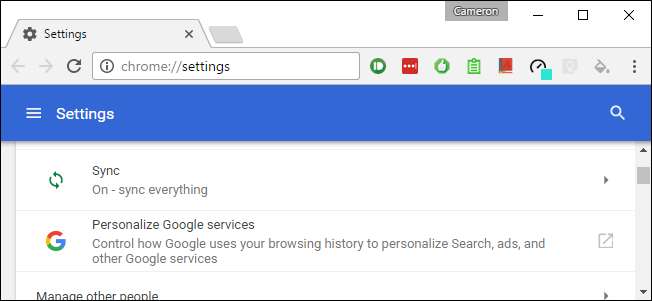
Trong vài năm qua, Google đã hướng tới trải nghiệm người dùng thống nhất với Vật liệu thiết kế giao diện. Nó bắt đầu với Android và chúng tôi đã thấy nhiều Google Apps — như Drive, Documents và Sheets — có được sự thay đổi hiện đại, rõ ràng này. Chrome (và tiện ích mở rộng là Chrome OS) đã thấy xuất hiện những điểm chạm của Material Design ở đây nhưng nhiều bản làm lại thiết kế này vẫn đang trong quá trình thử nghiệm.
LIÊN QUAN: Chromebook tốt nhất bạn có thể mua, phiên bản 2017
Tuy nhiên, nếu bạn đang tìm cách hiện đại hóa giao diện của Chrome, thì có thể dễ dàng bật một số yếu tố Material Design thử nghiệm. Tuy nhiên, mỗi cái sẽ phải được kích hoạt riêng lẻ, vì vậy nó là một quá trình tốn kém một chút. Chúng tôi sẽ hướng dẫn bạn qua nó.
Xin lưu ý, có một lý do khiến chúng chưa được bật theo mặc định: về cơ bản, chúng vẫn đang ở “phiên bản beta”. Điều đó có nghĩa là mọi thứ có thể không hoạt động hoàn hảo mọi lúc và bạn có thể gặp nhiều lỗi hơn bình thường trong các tác vụ thông thường. Nếu bạn coi trọng sự ổn định hơn là thử nghiệm, bạn có thể muốn đợi cho đến khi chúng được bật theo mặc định. Tất nhiên, bạn có thể luôn đổi đồ về kho nếu gặp kết quả không may.
Sẵn sàng? Bắt đầu nào.
Trước tiên, hãy chuyển đến menu Cờ của Chrome bằng cách nhập mã này vào thanh địa chỉ của Chrome:
chrome: // flags
Nhấn Enter và bạn sẽ thấy một cảnh báo thú vị ở trên cùng cho bạn biết những gì có thể mong đợi từ việc điều chỉnh những thứ trong menu này — nhưng mọi thứ đáng làm đều có ít nhất một số chi phí, phải không?
Từ đây, nhấn Ctrl + F trên bàn phím để mở hộp “Trang tìm kiếm”. Trong hộp, hãy nhập "material design". Các cài đặt này nằm rải rác khắp trang, vì vậy nhiều dễ dàng hơn khi chỉ cần tìm kiếm các từ khóa và điều chỉnh chúng từ đó.

Sẽ có khoảng 17 lượt truy cập cho các từ khóa — tuy nhiên, đừng lo lắng, một số trong số này là trùng lặp. Thực sự chỉ có mười cài đặt hoặc lâu hơn, và chỉ có tám cài đặt trong số đó đáng để thay đổi. Để điều hướng qua danh sách, hãy sử dụng các mũi tên lên / xuống ở cuối hộp tìm kiếm.
Dưới đây là một cái nhìn nhanh về tất cả các tùy chọn bạn sẽ bật, cùng với một cái nhìn ngắn gọn về những gì chúng làm:
- Material design trong phần còn lại của giao diện người dùng của trình duyệt: Vì chrome trên cùng đã có chủ đề Material Design (kể từ tháng 8 năm 2016 trở đi), cài đặt này sẽ áp dụng chủ đề cho một số chi tiết tốt hơn, như hộp thoại, bong bóng và những thứ tương tự. Nó tinh tế, nhưng đáng để làm nổi bật.
- Sử dụng menu người dùng Material Design: Chủ đề này trình đơn người dùng máy tính để bàn. Tuyệt vời cho trình duyệt Chrome có nhiều người dùng, nhưng vẫn đáng để bật cho người dùng đơn lẻ, nếu không có gì khác ngoài tính hoàn chỉnh.
- Bật trang chính sách Material Design: Điều này cung cấp cho trang chrome: // policy một trang điểm Material makeover. Một lần nữa, điều này là để hoàn thiện hơn bất cứ điều gì — dù sao thì lần cuối cùng bạn xem trang chính sách là khi nào?
- Bật dấu trang Material Design: Đây là một thay đổi hướng tới tương lai nhiều hơn vì nó áp dụng cho menu mà bạn có thể thực sự sử dụng. Nó làm cho menu dấu trang trông đẹp hơn rất nhiều:

- Bật phản hồi về Material Design: Nếu bạn phải báo cáo một vấn đề, bây giờ nó sẽ có chủ đề Vật liệu.
- Bật lịch sử tài liệu: Cũng giống như trang dấu trang, bạn có thể thay đổi menu Lịch sử một cách hoàn hảo. Và khi nó trông đẹp hơn, nó sẽ hoạt động tốt hơn.
-
Bật cài đặt Material Design:
Làm mới menu Cài đặt rất cần thiết. Đây cũng là một tính năng lớn trên Chrome OS. Bạn cũng có thể kiểm tra cái này mà không cần bật nó bằng cách đặt tiêu đề
chrome: // md-settingstrong Thanh địa chỉ của Chrome.
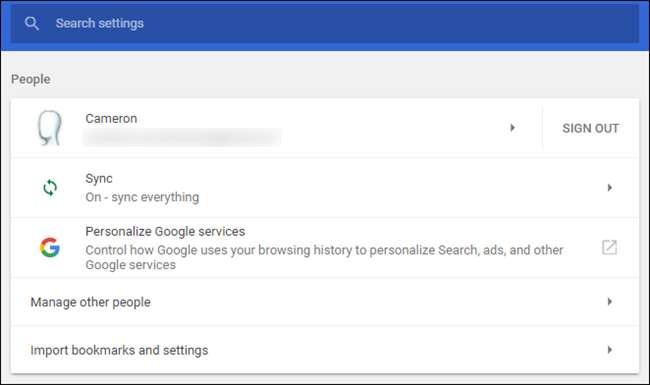
- Bật tiện ích thiết kế Material Design: Mang lại cho trang tiện ích của Chrome một lớp sơn mới. Nó cũng sẽ giúp bạn đọc dễ dàng hơn.
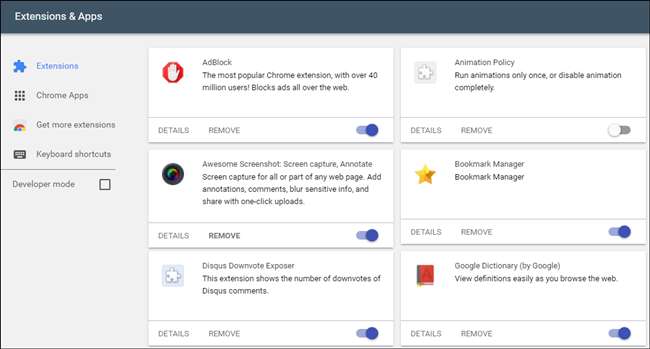
Đừng lo lắng về hai yếu tố cuối cùng — Hình ảnh động về Chip bảo mật và Chip bảo mật — hãy để chúng yên.
Ngay sau khi bạn chuyển một trong các cài đặt được liệt kê ở trên thành “Đã bật”, một hộp thoại sẽ hiển thị ở cuối màn hình cho bạn biết rằng Chrome cần được khởi động lại trước khi các thay đổi diễn ra. Tuy nhiên, bạn không phải khởi động lại từng cài đặt — hãy tiếp tục và bật tất cả chúng, sau đó nhấn nút khởi động lại. Tất cả chúng sẽ được bật cùng một lúc. Tôi thích làm mọi thứ một cách dễ dàng.
Và đó là khá nhiều. Chrome sẽ cảm thấy hiện đại hơn rất nhiều với giao diện được cập nhật và trong một số trường hợp, nó thậm chí có thể cải thiện quy trình làm việc của bạn — tất nhiên tùy thuộc vào cách bạn sử dụng các menu này.
Giống như tôi đã nói ở phần đầu, các cài đặt này về cơ bản vẫn là phiên bản beta. Nếu bạn bắt đầu nhận thấy Chrome hoạt động kỳ lạ, bạn có thể coi các cài đặt này là thủ phạm, đặc biệt nếu bạn nhận thấy lỗi ở một trong các menu đã được tinh chỉnh. Tại thời điểm đó, nếu bạn muốn trở lại như trước đây, chỉ cần tắt tất cả các cài đặt bạn đã bật trước đó.







